2022-04-07 16:10:59|已浏览:3001次
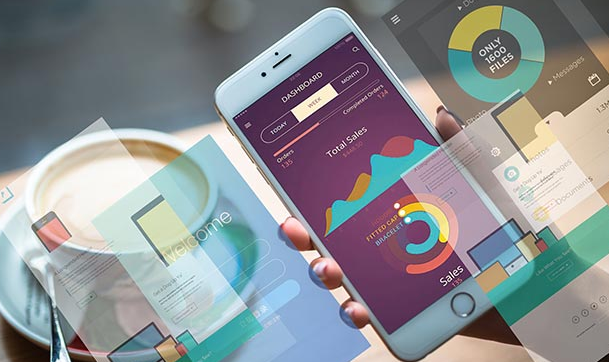
制作精美PPT的方法:
1、颜色多样性
当我们在做PPT的时候,如果一个页面上出现了几个因素,最好在这个时候做一些颜色的修改,这样不仅好看,而且便于讲解。
2、充分利用插图
例如,当我们制作PPT时,有一个页面专门用来提问。在这个时候,我们应该善于用一个插图把页面变成一个问题类页面。
3、选择合理板式
幻灯片的板式有很多,而一个好的幻灯片板式可以使我们的PPT更方便,所以必须选择正确的合理的板式。
4、用好形状
PPT有插入形状的功能,而且形状类型也是非常的丰富。我们可以选择用它来更好地表达想要描述的东西。
5、数据说话
如果只是在PPT上列出一些数字,会让PPT看起来很枯燥,所以我们可以添加一些图表让PPT看起来更好。
6、设计背景
如果是公司制作的PPT,最好把公司的logo放在整个PPT中,这样PPT看起来会更专业。
下面来介绍幻灯片让图像保持旋转的方法:
一、插入图片
1.首先准备插入图片,并记住它的位置。
2. 然后打开PPT,点击“插入——图片——从文件中插入”,根据图片的保存路径插入图片。
二、强调图片
1. 选择图片,点击工具栏中的幻灯片显示,在下拉框中选择“自定义动画”。
2. 当自定义动画条出现在PPT右侧时,查找并点击“添加效果”。在下拉框中选择“强调-陀螺旋转”。
3、如果找不到陀螺,可以点击“其他效果”,在弹出的“添加强调效果”选项卡中可以找到陀螺,然后点击确定。
4. 这一步设置旋转效果。做法:选择刚刚在右边栏设置的动画项目,然后右键单击鼠标,选择“定时”。
5. 在effects选项卡中,根据需要设置图像的旋转时间和速度,点击“repeat”右边的小箭头,选择“until the end of the slide”,然后点击ok。设置旋转图像成功。
注:尊重原创文章,转载请注明出处和链接 https://www.pxwy.cn/news-id-27801.html 违者必究!部分文章来源于网络由培训无忧网编辑部人员整理发布,内容真实性请自行核实或联系我们,了解更多相关资讯请关注办公软件频道查看更多,了解相关专业课程信息您可在线咨询也可免费申请试课。关注官方微信了解更多:150 3333 6050